Hoe installeer ik Wordpress via Installatron?
Voor het installeren van een Wordpress site raden we je aan gebruik te maken van Installatron.
Via Installatron kan je gemakkelijk meerdere bekende systemen installeren om zodoende je site te kunnen maken.
In deze handleiding leggen we je uit hoe je via Installatron een Wordpress installatie doet.
Om Wordpress te installeren via Installatron dien je naar je DirectAdmin paneel te gaan
Stap 1
Log in op DirectAdmin. Klik vervolgens onder ‘Web Applications’ op ‘view more’ (als je gewenste applicatie al in de lijst staat kun je daar uiteraard gelijk op klikken).

Stap 2
Je krijgt nu een overzicht te zien met alle applicaties. Klik in dit overzicht op Wordpress.
Stap 3
Daarna krijg je de mogelijkheid om Wordpress te installeren. Klik hiervoor op "install this application".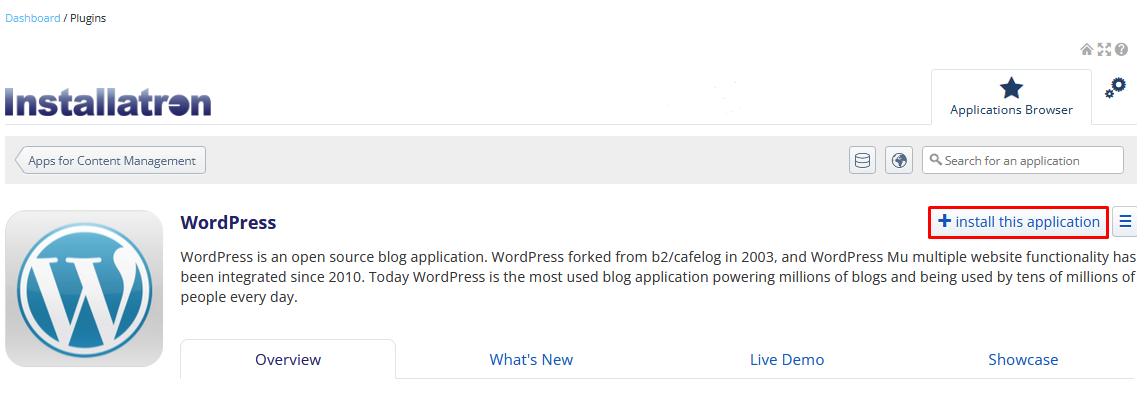
Het kan een tijdje duren voordat de pagina geladen is.
Je krijgt nu de pagina te zien waar je enkele instellingen kunt wijzigen.
Hieronder staan alle stappen in het kort omschreven:
Location
Kies het domein waarop je de applicatie wilt installeren, en eventueel een map.
Version
Het wordt aanbevolen om de nieuwste versie te kiezen.
Deze staat automatisch geselecteerd.
Je kunt bij sommige applicaties een andere taal dan Engels selecteren.
Wij kiezen in dit voorbeeld voor een Nederlandse WordPress installatie.
Settings
Kies bij ‘Administrator Username’ een gebruikersnaam, bij ‘Administrator Password’ een wachtwoord en bij ‘Administrator Email’ je e-mailadres.
De rest van de instellingen kun je eventueel al invullen maar zijn later makkelijk aan te passen.
Wanneer je tevreden bent met je instellingen, klik op ‘Install’. Je nieuwe applicatie is binnen enkele minuten geïnstalleerd.
De installatie zal nu van start gaan. Het is belangrijk dat de domeinnaam gekoppeld is.
Het kan soms voorkomen dat een installatie niet direct slaagt, dit heeft dan te maken met dat je domein pas recent is gekoppeld aan het hostingpakket.
Probeer het in dat geval dan een aantal uur later nog eens.